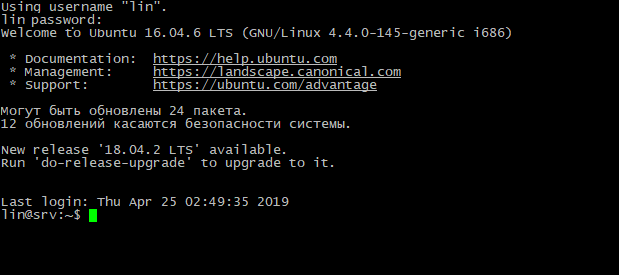Установка Ubuntu 16.04.6 LTS Server
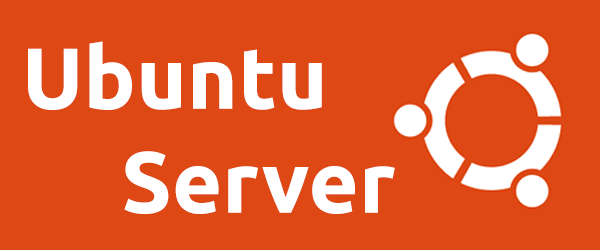
Итак, инсталлируем Ubuntu Server 16.04. Эта сборка Убунты подойдет тем, кому нужно серверное решение для дома или офиса, также ее можно поставить, если у вас очень слабая машина. Системные требования этой сборки настолько смехотворны, что комфортно запуститься она должна даже на компьютере выпуска середины 90-х.
Поскольку с интерфейса установщика серверной версии линукса невозможно снять скриншоты (или я просто не умею это делать) - все действия я буду выполнять на виртуальной машине от Oracle, но на реальном компьютере это все будет выглядеть точно так же.
В принципе, сам процесс установки мало чем отличается от обычного десктопного - нужно точно так же скачать дистрибутив, потом подготовить компьютер, еще записать образ дистрибутива на носитель.
Разница заключается в основном в том, что программа установки серверного линукса не имеет графического интерфейса, только текстовый, также сама серверная версия лишена графического окружения и работает при помощи терминала, или если говорить более привычным языком - командной консоли. Также в программе установки серверного линукса, нет поддержки мыши и сенсорного экрана, поэтому управлять процессом мы будем с клавиатуры при помощи стрелок для перемещения курсора, клавиши Tab для переключения между кнопками, клавиши Пробел для выбора, и наконец, клавиши Enter для нажатия на кнопки.
После загрузки компьютера с установочной флешки/диска (как это сделать, было написано вот здесь), вам предложат выбрать язык, на котором будет устанавливаться система
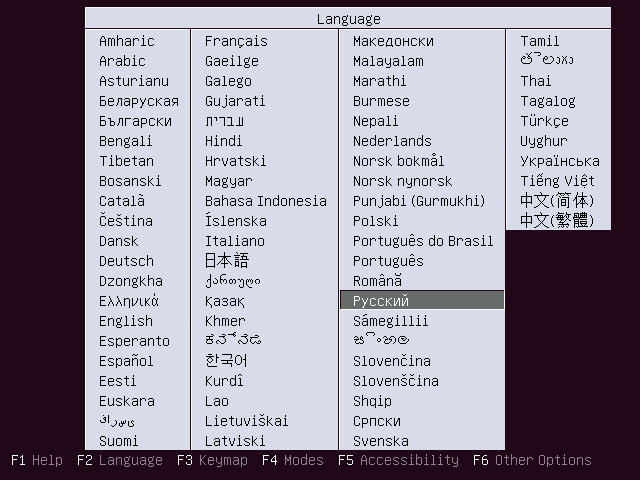
Выбираем язык (все это стрелочками с клавиатуры), подтверждаем кнопкой Enter и переходим к меню установщика, в котором, разумеется же выбираем Установить Ubuntu Server.
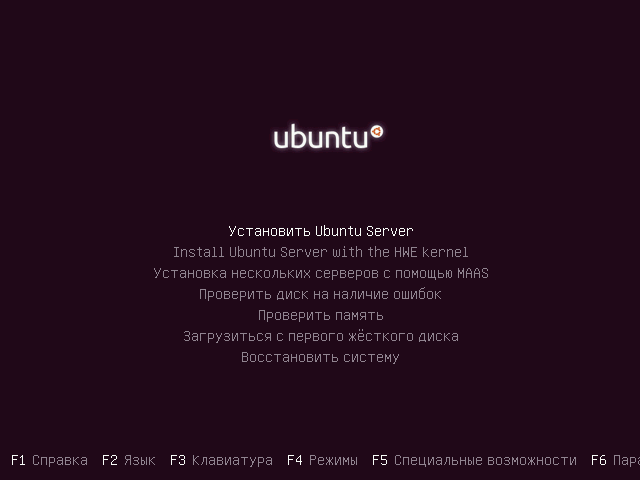
Выбираем локацию (если что-то пропустили - клавишей Tab перемещаем курсор к кнопке "вернуться")
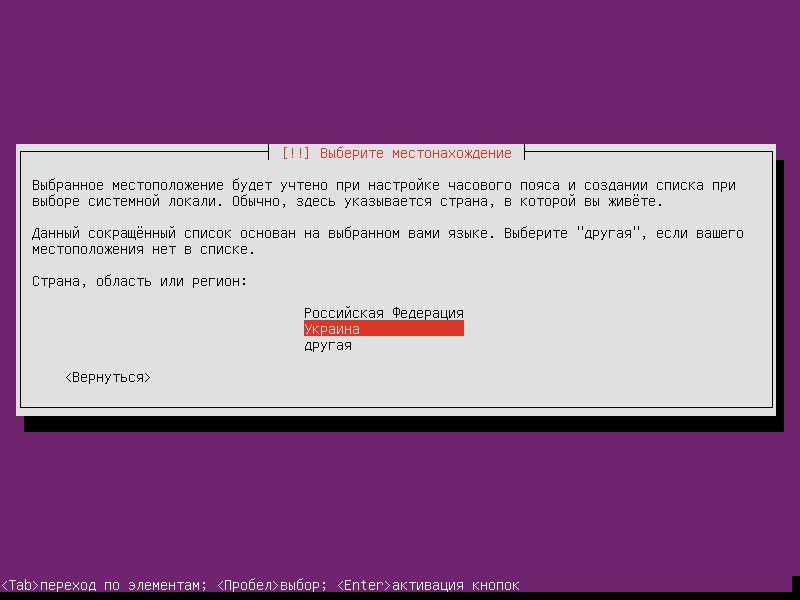
Выбираем раскладку клавиатуры (лично я отказалась, в консоли мне достаточно латинской и русской, они встали по умолчанию)
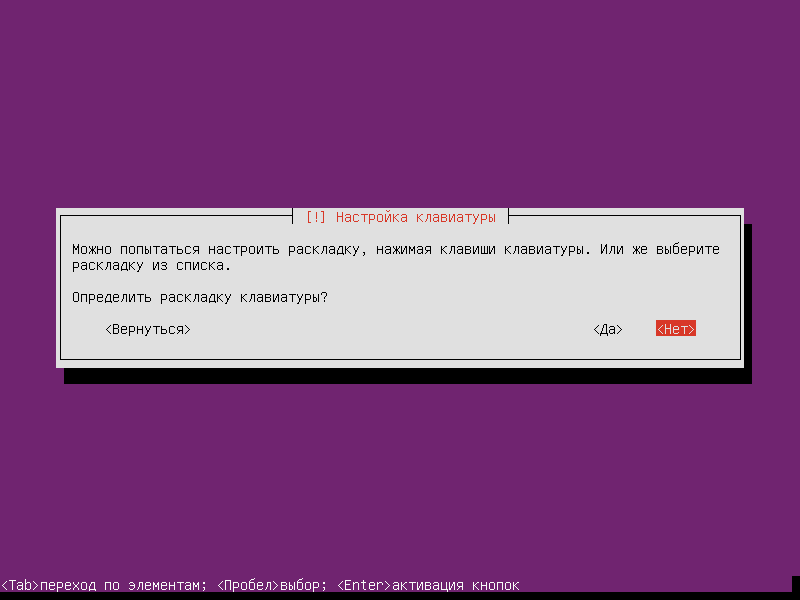
Но если захотите выбрать что-то еще, тогда вот, выбираем страну, для которой предназначена раскладка
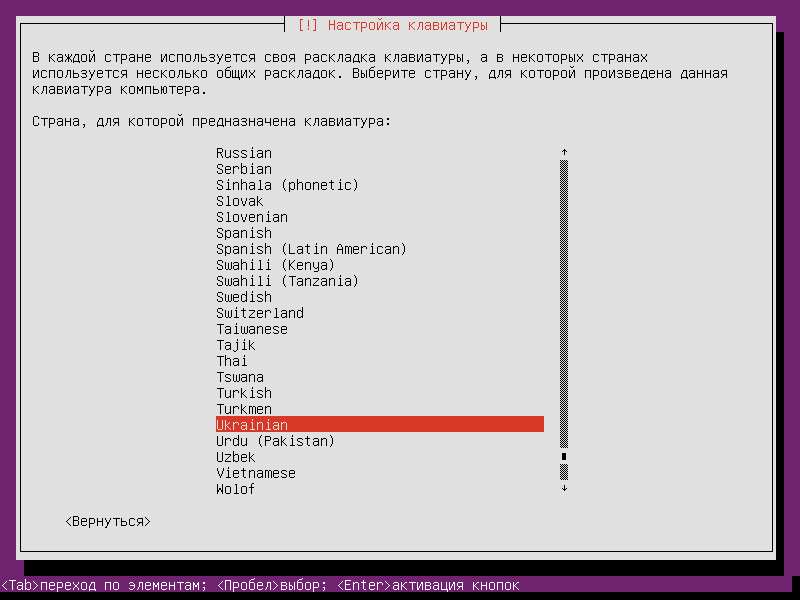
Выбираем стандарт раскладки (я так и не поняла зачем это нужно, но в интернете пишут что вроде как это может пригодиться, если у вас клавиатура с нестандартным расположением клавиш, от Макинтоша к примеру)
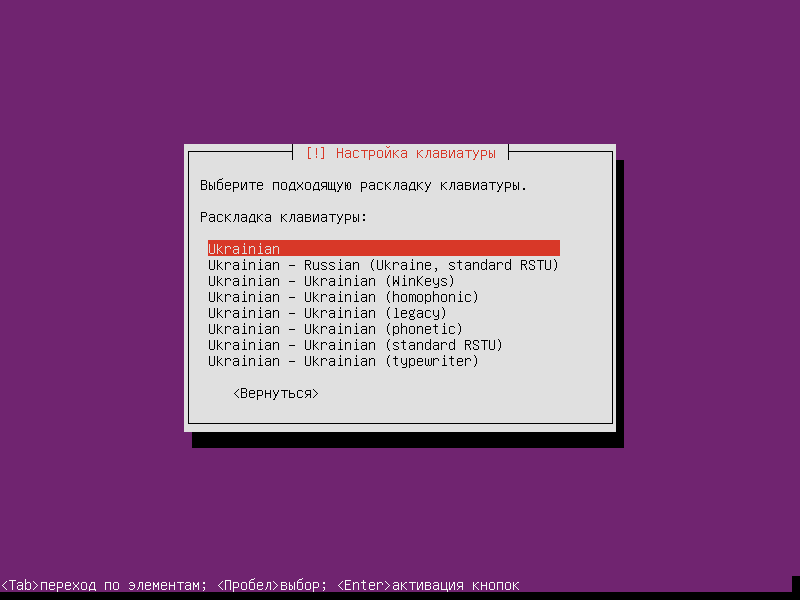
Выбираем комбинацию клавиш для смены языка (у меня это ctrl-shift а вы по своему вкусу смотрите)
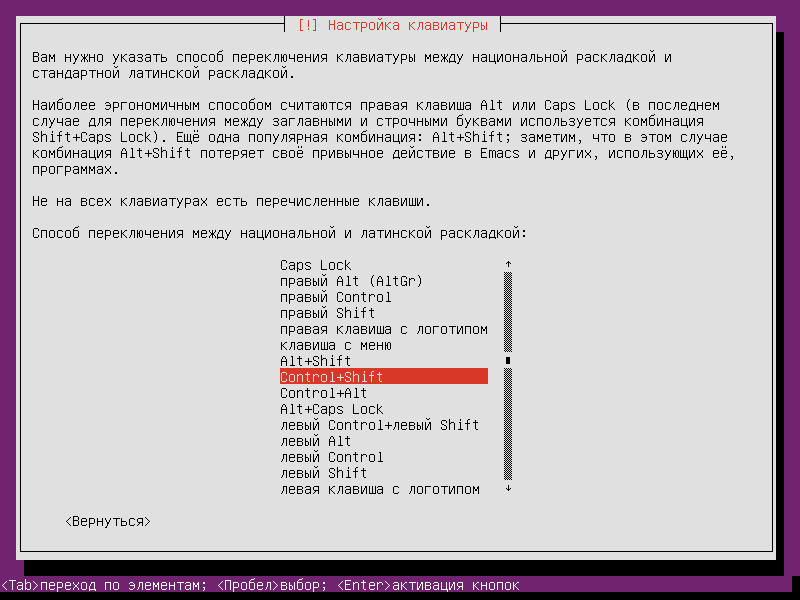
После нажатия этих кнопок, установщик полезет сначала на установочном носителе искать шрифты и обновления
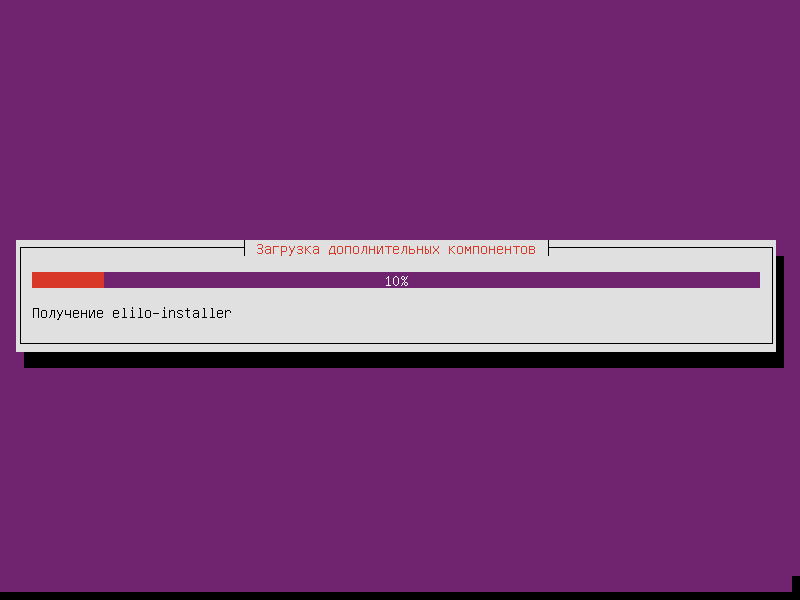
Потом попытается настроить интернет и полезть за ними туда
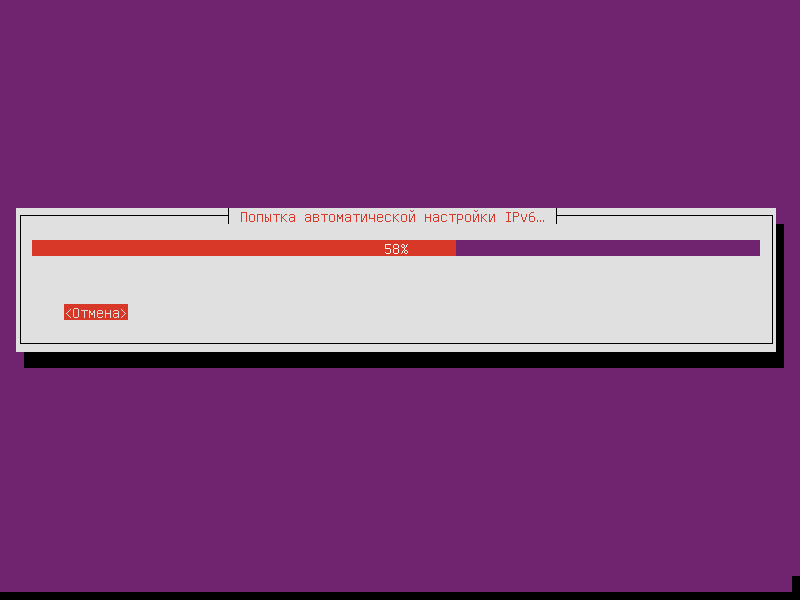
В процессе заодно спросит вас имя, учетную запись, идентификатор, пароль, который будет в дальнейшем использоваться в системе и пароль от вайфая (если есть) для подключения к сети
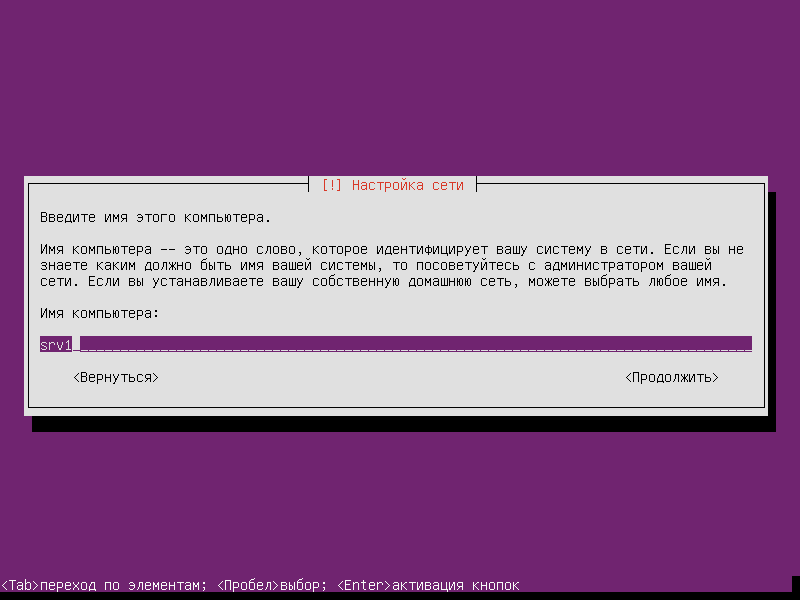
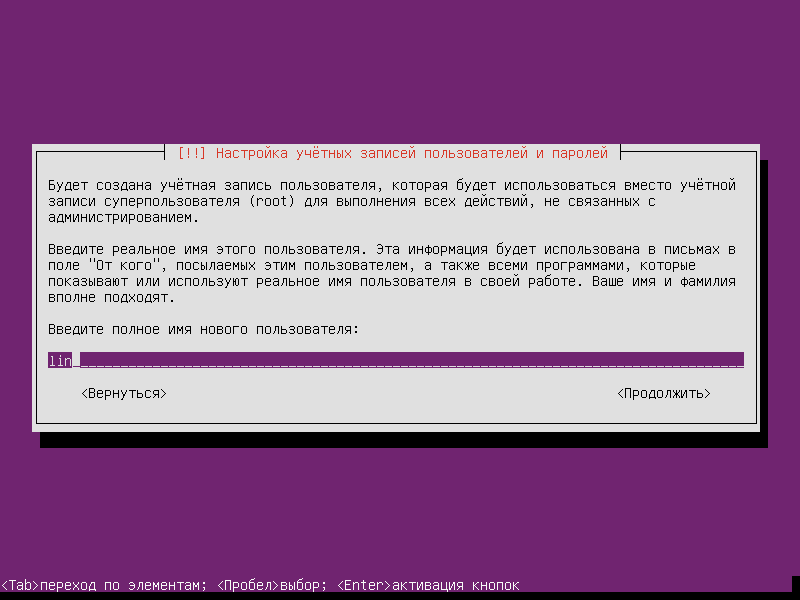
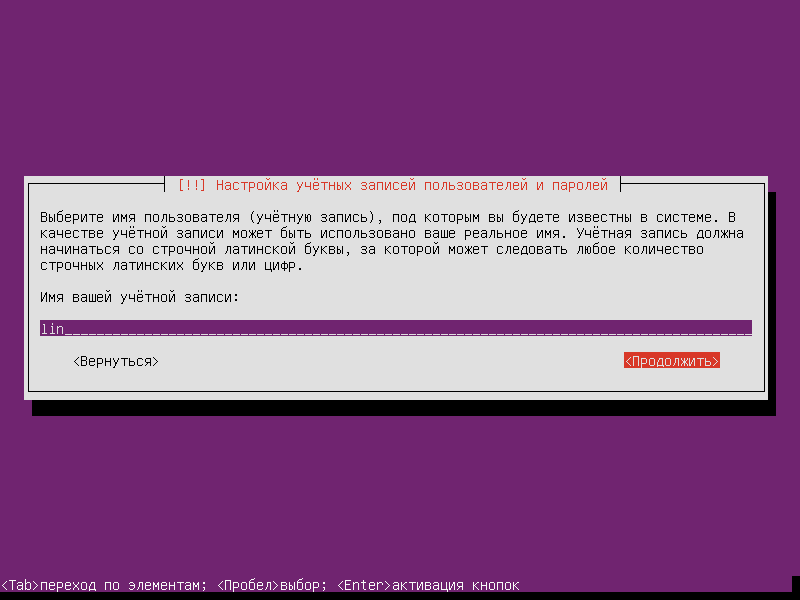
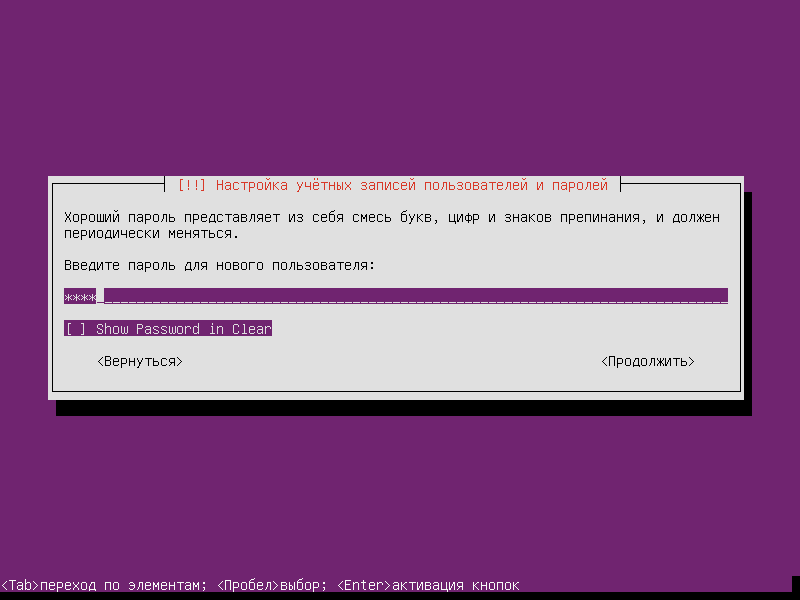
Потом предложит вам зашифровать вашу домашнюю папку, насчет этого я уже писала, оценивайте риски и решайте сами, надо это вам или нет
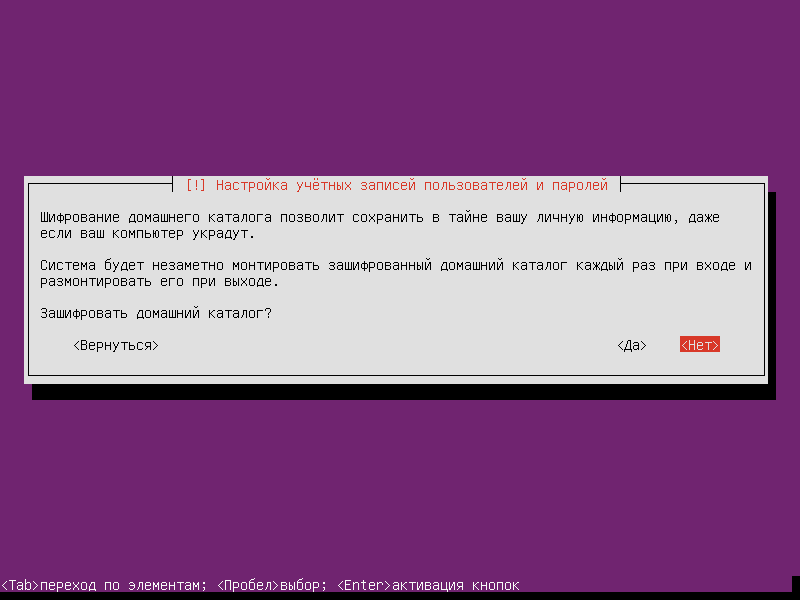
Предложит выбрать часовой пояс
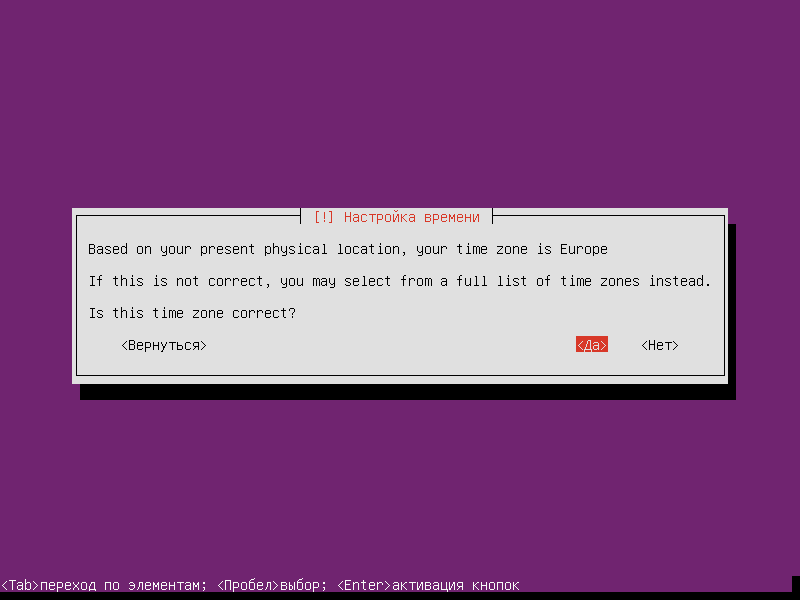
Ну и разметка диска, как и при настройке десктопного линукса. Если слабо ориентируетесь в таблицах разделов, файловых системах и в том как с ними работать - выбирайте авто, как на картинке
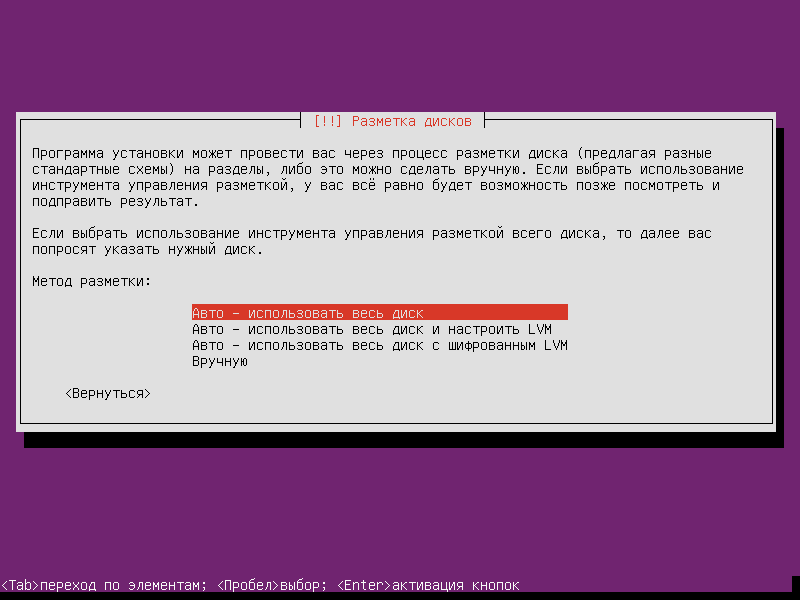
И подтверждайте сделанные изменения (напоминаю, эти изменения необратимы, если на диске были какие-то нужные файлы то они сейчас будут удалены)
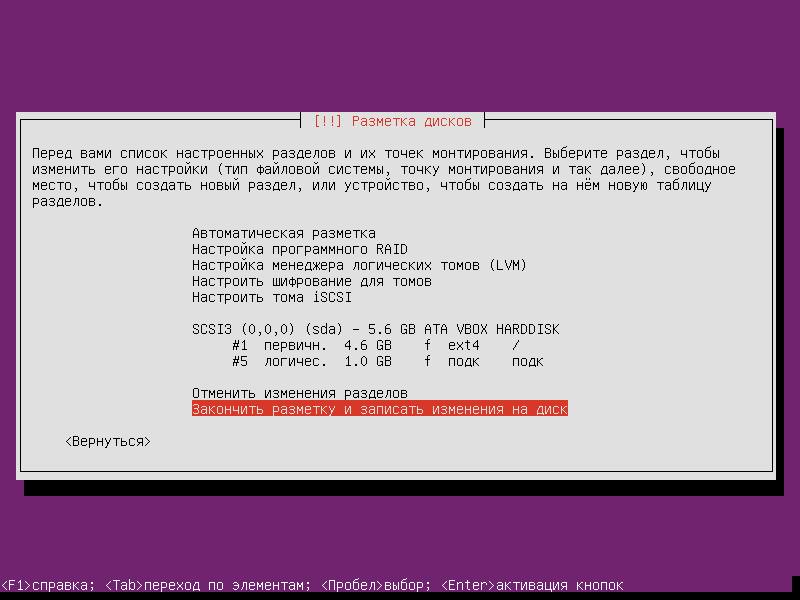
Еще один запрос подтверждения в порядке повышения устойчивости системы от необдуманных действий
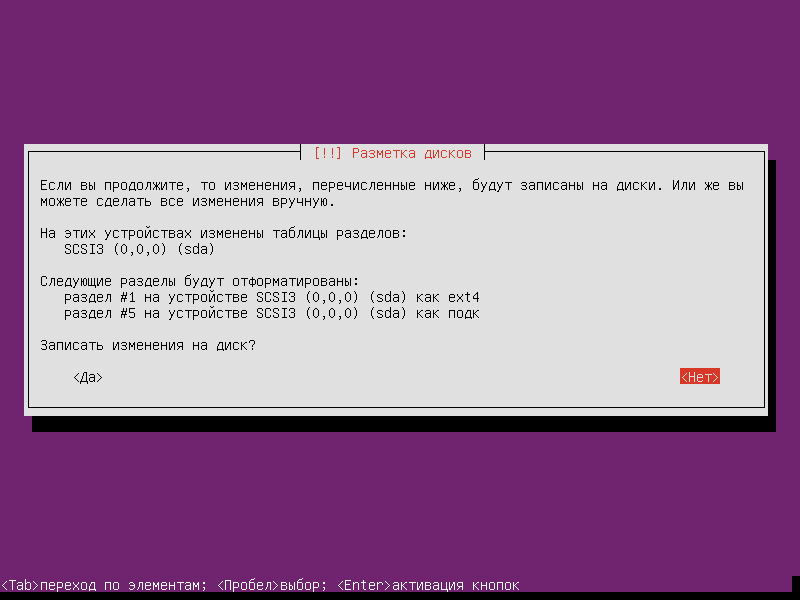
Вы согласились, пошла разметка диска
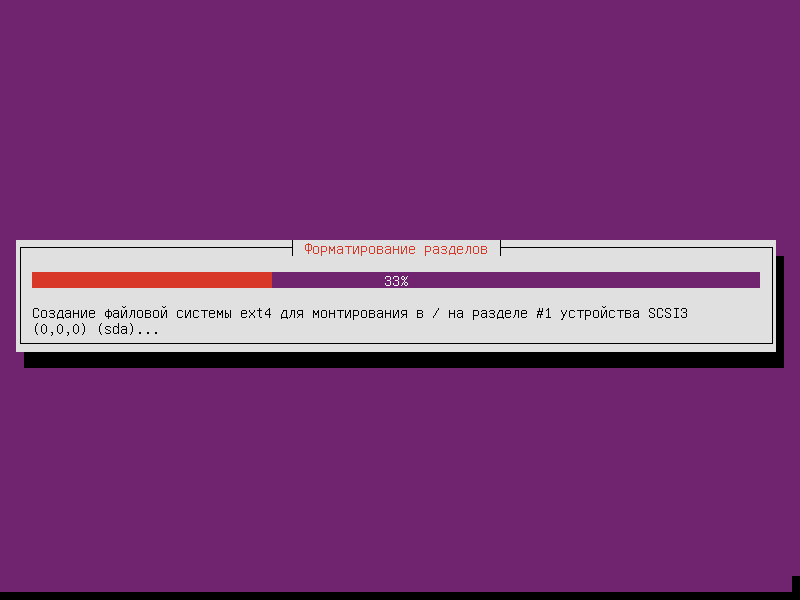
И потом установка системы
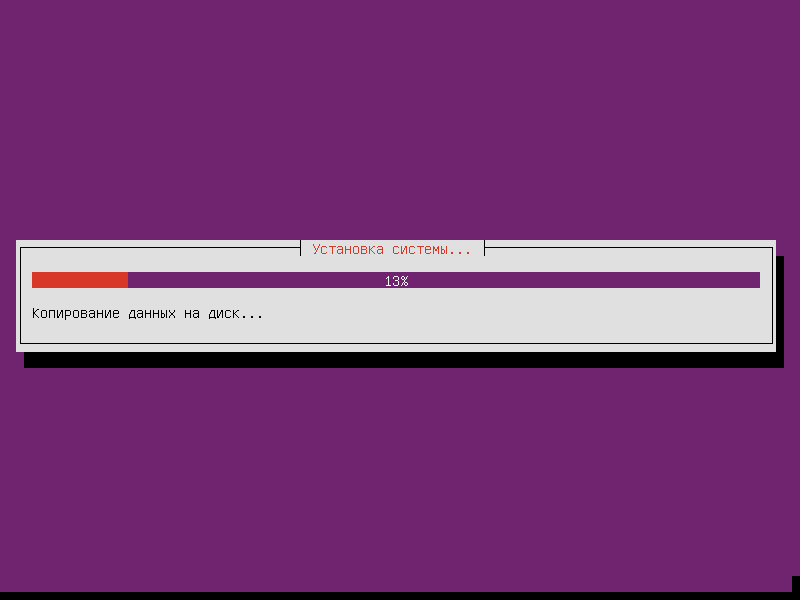
В конце установщик попросит у вас адрес прокси, если его используете. Если нет - ничего не отвечайте.
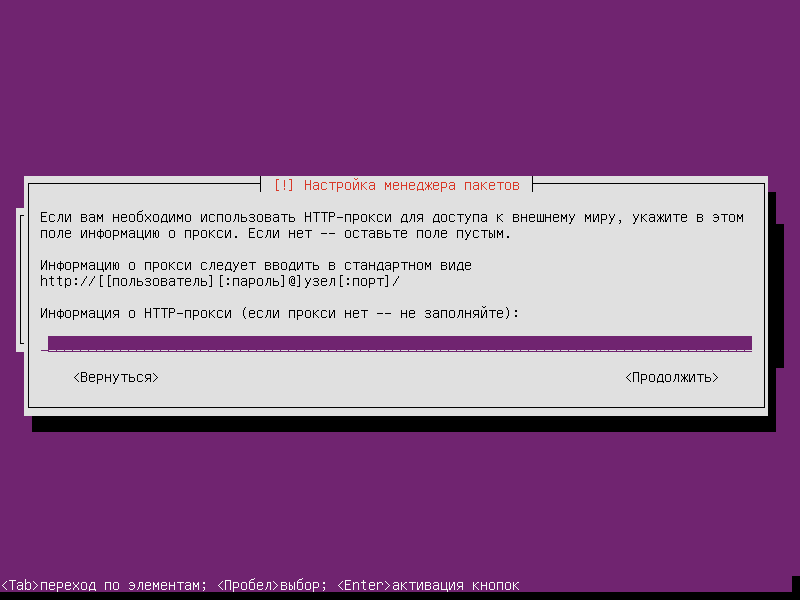
И автообновление. Я ответила да, думаю что ничего плохого для сервера обновления безопасности не сделают
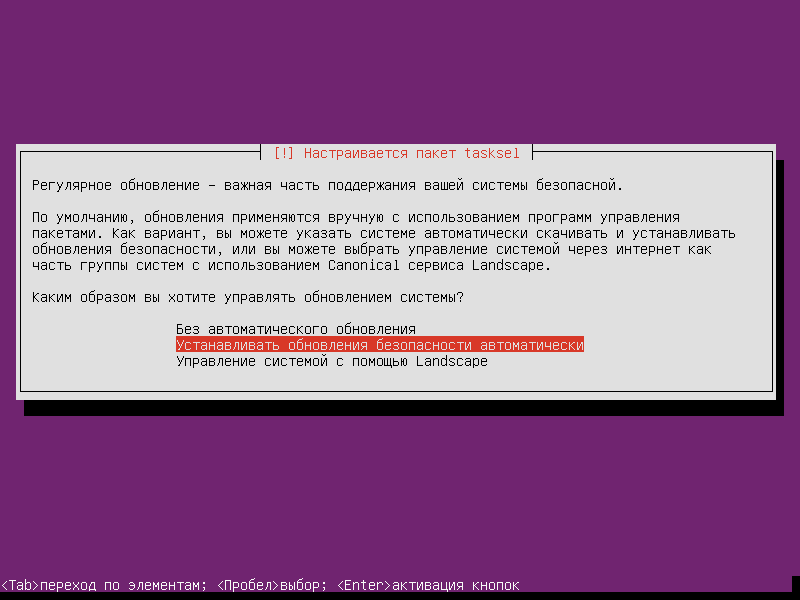
Потом предложит вам выбрать доустановку компонентов, которые чаще всего используются в серверных решениях чтоб вы потом не возились и не ставили это все дело вручную. Лично я выбрала Самбу (это файловая сетевая служба, чтобы можно было копировать файлы между компьютерами по сети и расшаривать сетевые папки), стандартный набор серверных утилит (это сетевые протоколы, службы, файрволлы там всякие, в общем для домашнего серверного решения это все пригодится), и еще поставила флажок на серверную часть SSH (клиентская устанавливается по умолчанию). SSН нужна для удаленного управления компьютером по сети через терминал (включая компьютеры с Windows/Mac), следовательно у нас отпадает нужда в покупке еще одного монитора.
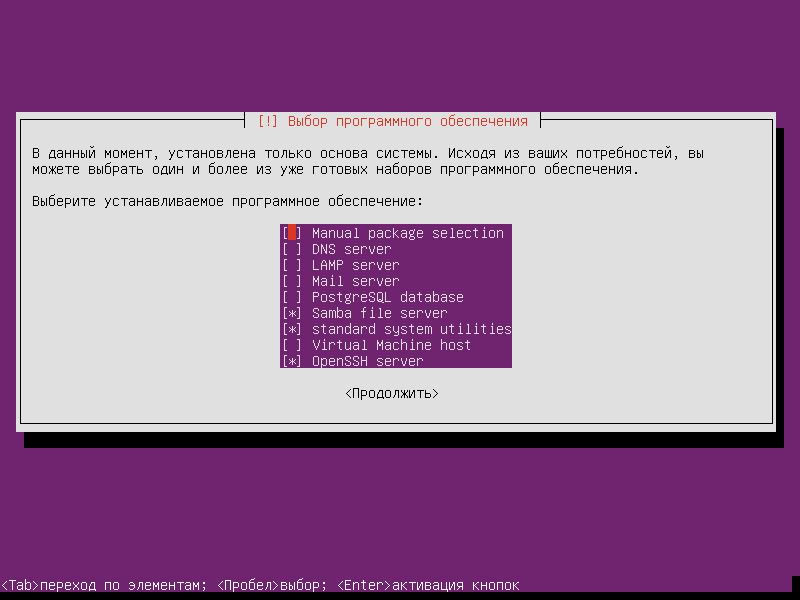
Здесь просто ответьте "Да", если вы только не ставили линукс на один винчестер вместе с виндой, а если и ставили - то ничего страшного, примонтируете потом заново, если что.
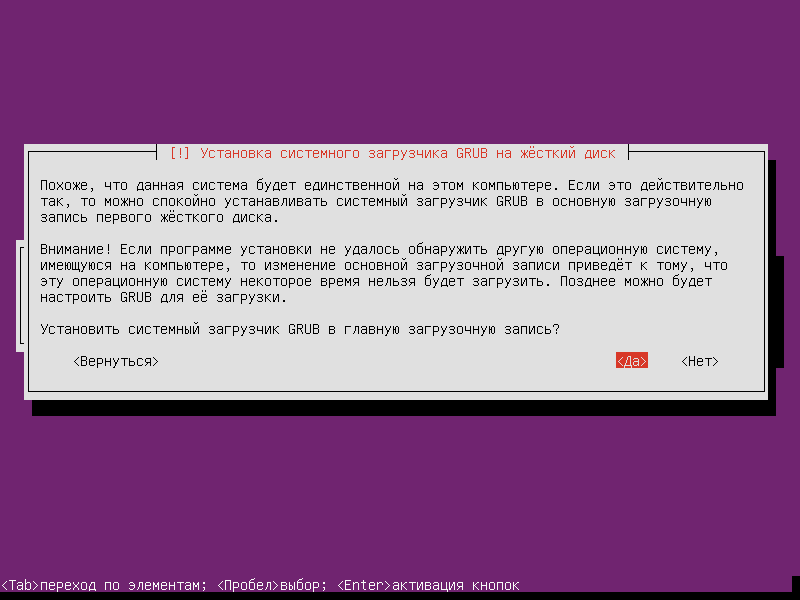
Ну собсно и все... Если все сделали правильно - вам установшик сообщит что все готово, предложит перезагрузиться
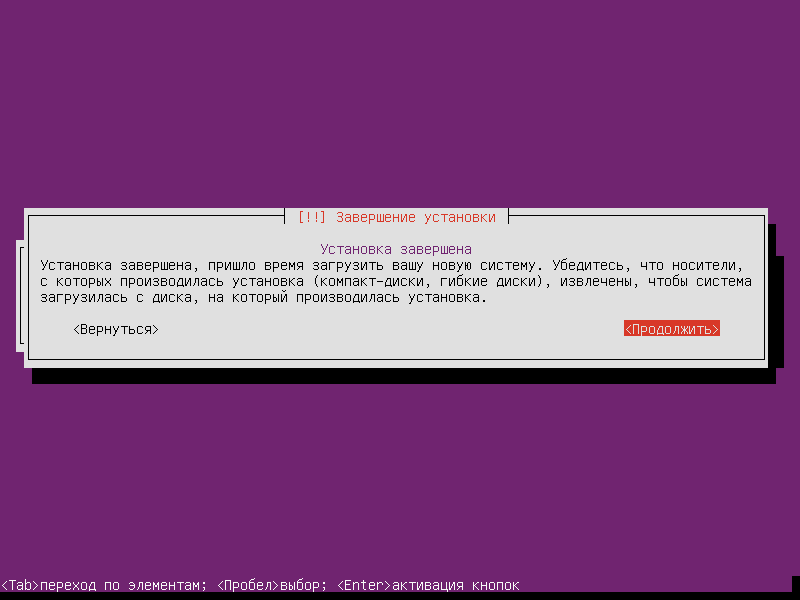
и после перезагрузки вы получите вот такую вот консоль управления компьютером, с помощью которой мы позже сможем настроить сервер, и вообще, сделать еще много всякого полезного, o чем я расскажу в следующих статьях.